时间:2015-01-22 17:12:36 作者:xuee 来源:系统之家 1. 扫描二维码随时看资讯 2. 请使用手机浏览器访问: https://m.xitongzhijia.net/xtjc/20150122/35607.html 手机查看 评论 反馈
Win10很人性化,轻松使用为用户提供了阅读器“讲述人”,还为老人等视力不好的群体提供了放大镜功能,让用户轻松使用Win10。如何使用Win10系统自带的放大镜功能呢?
我们点击win10的“开始”菜单
我们选择“电脑设置”
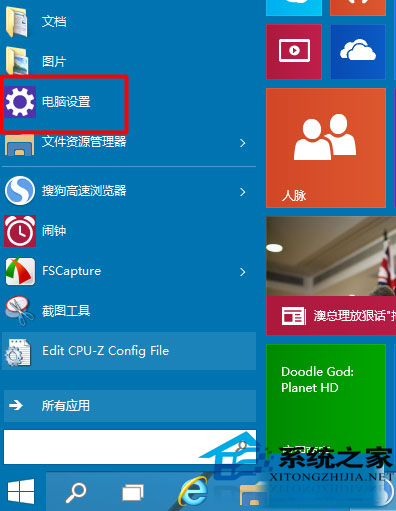
在电脑设置中我们选择“轻松使用”
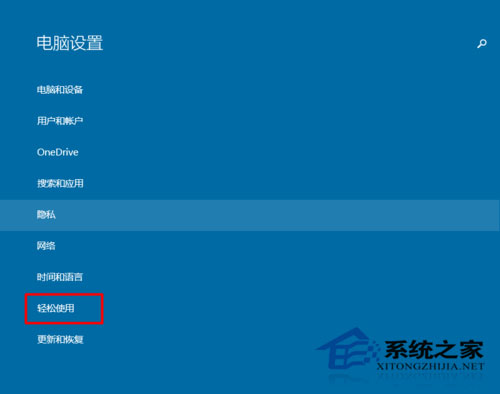
在“轻松使用”中我们选择“放大镜”
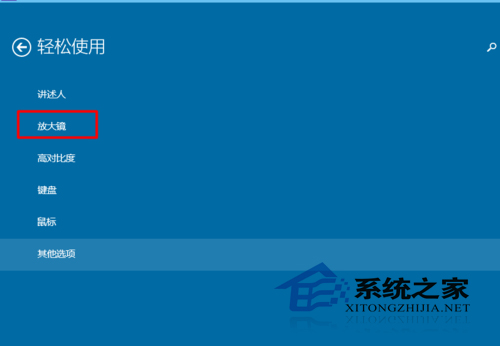
我们首次打开,他一般情况下是关闭的。
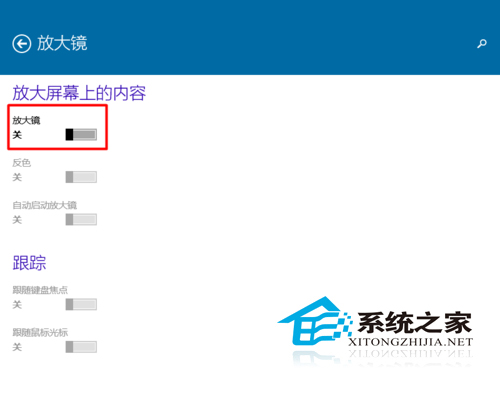
如果我们想打开,我们直接选择“打开”
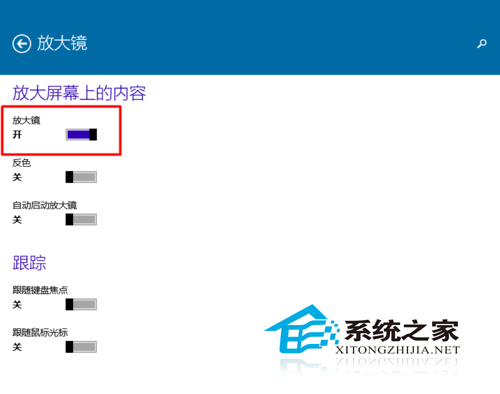
这样我们在屏幕上就能够显示我们的放大镜了。我们可以使用鼠标直接点击或者移动。

我们可以设置放大大小,这样我们移动鼠标就可以进行放大我们的文字或者桌面了。

当然,使用Win10时,如果你觉得字体小你也可以使用放大镜。放大镜功能和讲述人同属“轻松使用”范畴,而另外的自带功能麦克风和摄像头则属于“隐私”范畴,由此可见Win10还是做得很细致的。
发表评论
共0条
评论就这些咯,让大家也知道你的独特见解
立即评论以上留言仅代表用户个人观点,不代表系统之家立场